Vue2视频播放组件
可自定义设置以下属性:
- 视频文件url(videoSrc),类型:string,必传,默认 '',支持网络地址 https 和相对地址
- 视频封面url(videoPoster),类型:string,默认 '',支持网络地址 https 和相对地址(在未设置封面且preload不等于none时,自动获取视频第0.3s对应帧作为封面图)
- 视频播放器宽度(width),类型:number,默认 800px
- 视频播放器高度(height),类型:number,默认 450px
- 视频就绪后是否马上播放(autoplay),优先级高于preload,类型:boolean,默认 false
- 是否向用户显示控件,比如是否向用户显示控件,比如进度条,全屏等(controls),类型:boolean,默认 true
- 视频播放完成后,是否循环播放(loop),类型:boolean,默认 false
- 是否静音(muted),类型:boolean,默认 false
- 是否在页面加载后载入视频(preload)如果设置了autoplay属性,则preload将被忽略,类型:string,默认 auto // auto:一旦页面加载,则开始加载视频; metadata:当页面加载后仅加载视频的元数据 none:页面加载后不应加载视频
- 播放暂停时是否显示播放器中间的暂停图标(showPlay),类型:boolean,默认 false
- 中间播放暂停按钮的边长(playWidth),类型:number,默认 96px
- video的poster默认图片和视频内容的缩放规则(zoom),类型:string,默认 'none' // none:(默认)保存原有内容,不进行缩放; fill:不保持原有比例,内容拉伸填充整个内容容器; contain:保存原有比例,内容以包含方式缩放; cover:保存原有比例,内容以覆盖方式缩放
效果如下图:(在未设置封面且preload不等于none时,自动获取视频第0.3s对应帧作为封面图)
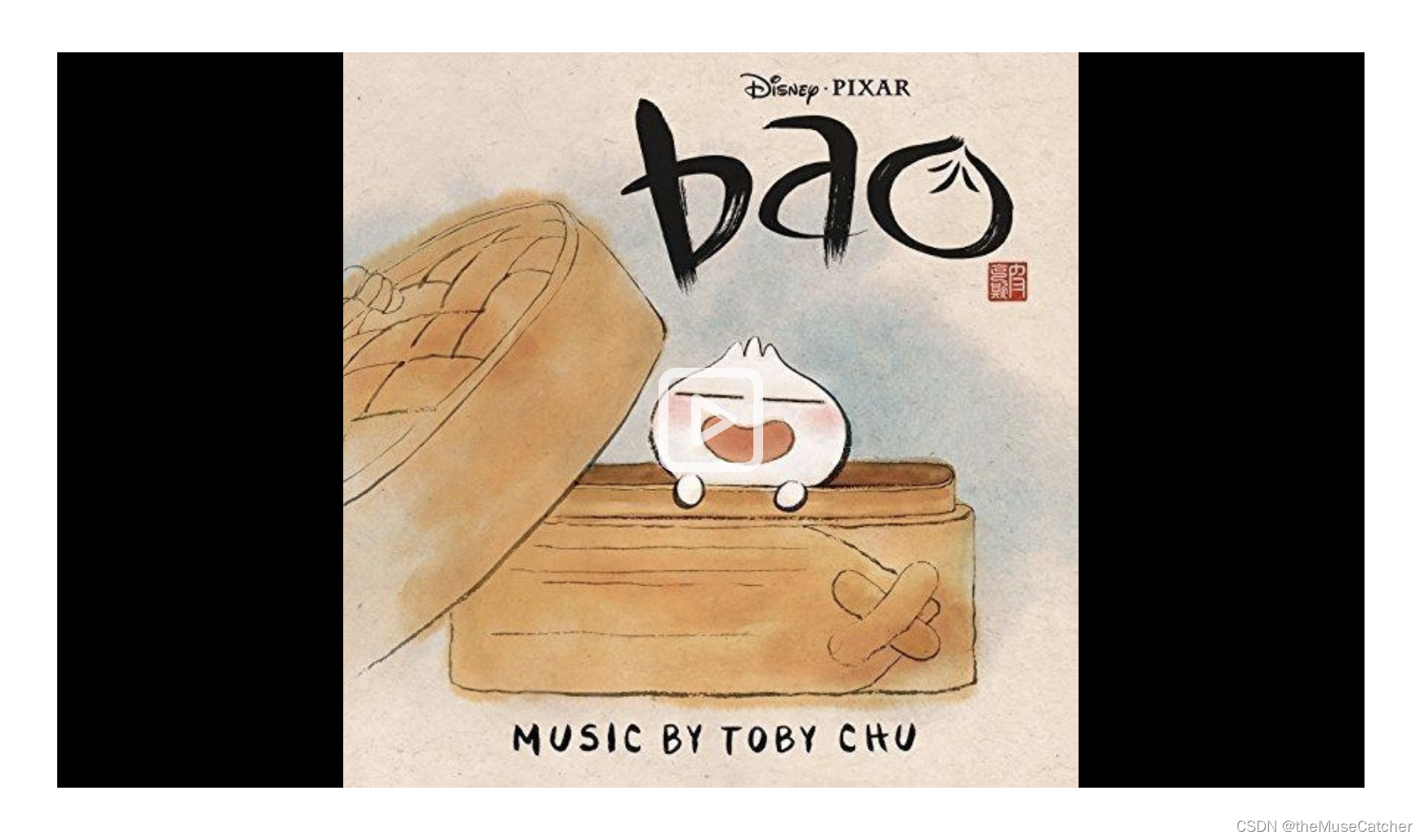

①创建视频播放组件Video.vue:
<script setup lang="ts">
import { ref, onMounted, onUnmounted } from 'vue'
interface Props {
videoSrc: string, // 视频文件url,必传,支持网络地址 https 和相对地址
videoPoster?: string // 视频封面url,支持网络地址 https 和相对地址(在未设置封面且preload不等于none时,自动获取视频第0.3s对应帧作为封面图)
width?: number // 视频播放器宽度
height?: number // 视频播放器高度
autoplay?: boolean, // 视频就绪后是否马上播放,优先级高于preload
controls?: boolean, // 是否向用户显示控件,比如进度条,全屏等
loop?: boolean // 视频播放完成后,是否循环播放
muted?: boolean // 是否静音
preload?: string // 是否在页面加载后载入视频,如果设置了autoplay属性,则preload将被忽略
showPlay?: boolean, // 播放暂停时是否显示播放器中间的暂停图标
playWidth?: number, // 中间播放暂停按钮的边长
zoom?: string // video的poster默认图片和视频内容缩放规则
}
const props = withDefaults(defineProps<Props>(), {
videoSrc: '',
videoPoster: '',
width: 800,
height: 450,
/*
参考 MDN 自动播放指南:https://developer.mozilla.org/zh-CN/docs/Web/Media/Autoplay_guide
Autoplay 功能
据新政策,媒体内容将在满足以下至少一个的条件下自动播放:
1.音频被静音或其音量设置为 0
2.用户和网页已有交互行为(包括点击、触摸、按下某个键等等)
3.网站已被列入白名单;如果浏览器确定用户经常与媒体互动,这可能会自动发生,也可能通过首选项或其他用户界面功能手动发生
4.自动播放策略应用到<iframe>或者其文档上
autoplay:由于目前在最新版的Chrome浏览器(以及所有以Chromium为内核的浏览器)中,
已不再允许自动播放音频和视频。就算你为video或audio标签设置了autoplay属性也一样不能自动播放!
解决方法:设置视频 autoplay 时,视频必须设置为静音 muted: true 即可实现自动播放,
然后用户可以使用控制栏开启声音,类似某宝商品自动播放的宣传视频逻辑
*/
autoplay: false,
controls: true,
loop: false,
muted: false,
/*
preload可选属性:
auto: 一旦页面加载,则开始加载视频;
metadata: 当页面加载后仅加载视频的元数据(例如长度),建议使用metadata,以便视频自动获取第一帧作为封面poster
none: 页面加载后不应加载视频
*/
preload: 'auto',
showPlay: false,
playWidth: 96,
/*
zoom可选属性:
none: (默认)保存原有内容,不进行缩放;
fill: 不保持原有比例,内容拉伸填充整个内容容器;
contain: 保存原有比例,内容以包含方式缩放;
cover: 保存原有比例,内容以覆盖方式缩放
*/
zoom: 'none'
})
// 参考文档:https://developer.mozilla.org/zh-CN/docs/Web/HTML/Element/video
const poster = ref(props.videoPoster)
const originPlay = ref(true)
const vplay = ref(false)
// 为模板引用标注类型
const veo = ref()
// const veo = ref<HTMLVideoElement | null>(null) // 声明一个同名的模板引用
/*
loadeddata 事件在媒体当前播放位置的视频帧(通常是第一帧)加载完成后触发
preload为none时不会触发
*/
function getPoster () { // 在未设置封面时,自动获取视频0.3s对应帧作为视频封面
// 由于不少视频第一帧为黑屏,故设置视频开始播放时间为0.3s,即取该时刻帧作为封面图
veo.value.currentTime = 0.3
// 创建canvas元素
const canvas = document.createElement('canvas')
const ctx = canvas.getContext('2d')
// canvas画图
canvas.width = veo.value.videoWidth
canvas.height = veo.value.videoHeight
ctx?.drawImage(veo.value, 0, 0, canvas.width, canvas.height)
// 把canvas转成base64编码格式
poster.value = canvas.toDataURL('image/png')
}
function onPlay () {
console.log('click')
if (props.autoplay) {
veo.value?.pause()
} else {
vplay.value = true
originPlay.value = false
veo.value?.play()
}
}
function onPause () {
vplay.value = false
console.log('pause')
}
function onPlaying () {
vplay.value = true
console.log('playing')
}
onMounted(() => {
if (props.showPlay) {
veo.value?.addEventListener('pause', onPause)
veo.value?.addEventListener('playing', onPlaying)
}
if (props.autoplay) {
vplay.value = true
originPlay.value = false
}
/*
自定义设置播放速度,经测试:
在vue2中需设置:this.$refs.veo.playbackRate = 2
在vue3中需设置:veo.value.defaultPlaybackRate = 2
*/
// veo.value.defaultPlaybackRate = 2
})
onUnmounted(() => {
veo.value?.removeEventListener('pause', onPause)
veo.value?.removeEventListener('playing', onPlaying)
})
</script>
<template>
<div class="m-video" :class="{'u-video-hover': !vplay}" :style="`width: ${width}px; height: ${height}px;`">
<video
ref="veo"
:style="`object-fit: ${zoom};`"
:src="videoSrc"
:poster="poster"
:width="width"
:height="height"
:autoplay="autoplay"
:controls="!originPlay&&controls"
:loop="loop"
:muted="autoplay || muted"
:preload="preload"
crossorigin="anonymous"
v-bind="$attrs"
@loadeddata="poster ? (e: Event) => e.preventDefault():getPoster()"
@click.prevent.once="onPlay">
您的浏览器不支持video标签。
</video>
<svg v-show="originPlay || showPlay" class="u-play" :class="{'hidden': vplay}" :style="`width: ${playWidth}px; height: ${playWidth}px;`" viewBox="0 0 24 24">
<path stroke="currentColor" stroke-linecap="round" stroke-linejoin="round" stroke-width="1.5" d="M4.75 6.75C4.75 5.64543 5.64543 4.75 6.75 4.75H17.25C18.3546 4.75 19.25 5.64543 19.25 6.75V17.25C19.25 18.3546 18.3546 19.25 17.25 19.25H6.75C5.64543 19.25 4.75 18.3546 4.75 17.25V6.75Z"></path>
<path stroke="currentColor" stroke-linecap="round" stroke-linejoin="round" stroke-width="1.5" d="M15.25 12L9.75 8.75V15.25L15.25 12Z"></path>
</svg>
</div>
</template>
<style lang="less" scoped>
.m-video {
display: inline-block;
position: relative;
background: #000;
cursor: pointer;
.u-play {
position: absolute;
top: 0;
right: 0;
bottom: 0;
left: 0;
margin: auto;
fill: none;
color: #FFF;
pointer-events: none;
opacity: 0.7;
transition: opacity .3s;
}
.hidden {
opacity: 0;
}
}
.u-video-hover {
&:hover {
.u-play {
opacity: 0.9;
}
}
}
</style>
②在要使用的页面引入:
<script setup lang="ts">
import { ref, onMounted } from 'vue'
import Video from './Video.vue'
// import videoUrl from '@/assets/files/Bao.mp4'
// import videoCover from '@/assets/images/Bao.jpg'
// 可以本地静态资源路径
const videoUrl = ref(new URL('@/assets/files/Bao.mp4', import.meta.url).href)
const videoCover = ref(new URL('@/assets/images/Bao.jpg', import.meta.url).href)
// 也可以https网络地址
// const videoUrl = ref()
// const videoCover = ref()
onMounted(() => {
// setTimeout(() => { // 模拟接口调用
// videoUrl.value = 'https网络地址'
// videoCover.value = 'https:网络地址
// }, 1000)
})
</script>
<template>
<Video
v-show="true"
:videoUrl="videoUrl"
:videoCover="videoCover"
:width="800"
:height="450"
:autoplay="true"
:controls="true"
:loop="false"
:muted="false"
preload="auto"
:showPlay="true"
:playWidth="96"
zoom="cotain"
/>
</template>
本文转载自: https://blog.csdn.net/Dandrose/article/details/129383028
版权归原作者 theMuseCatcher 所有, 如有侵权,请联系我们删除。
版权归原作者 theMuseCatcher 所有, 如有侵权,请联系我们删除。